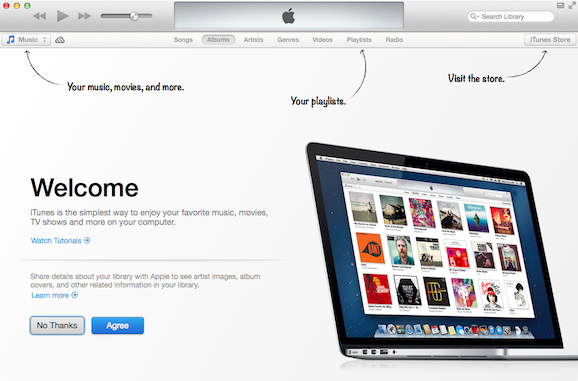iTunes 11でサイドバー非表示でもメディアを切り替えることができるキーボードショートカット

【img via Cult Of Mac】
iTunes 11は大幅なUIの変更があったため、世間の反応は賛否両論。特にサイドバーが無くなったことに対する不満は大きいので、この記事にサイドバーを復活させる方法を紹介した。
僕は、音楽やアプリなどメディアの表示を切り替えるときにサイドバーを利用していた。iTunes 11ではこれをキーボードショートカットで切り替えることができるようなので、紹介する!
まずは基本的なキーボードショートカットから!
キーボードショートカットの話をするので、まずはものすごい基本的なところから。音楽の再生・停止・進む・戻るぐらいは基本中の基本なので、覚えておくべし。
| スペースキー | 再生・停止 |
| Command + 左矢印キー | 曲の先頭に戻る、もしくは前の曲に戻る |
| Command + 右矢印キー | 次の曲に進む |
メディアを切り替えるキーボードショートカット
では本題のメディアを切り替えるキーボードショートカットだが、これは完全なる暗記科目。表示したいメディアの番号を覚えておけば、それをコマンドキーと共に押せば表示が切り替わる。一覧は以下の通り。
| Command + 1 | ミュージック |
| Command + 2 | ムービー |
| Command + 3 | 映画 |
| Command + 4 | Podcast |
| Command + 5 | iTunes U |
| Command + 6 | ブック |
| Command + 7 | アプリ |
これさえ知っておけばサイドバーを表示することなく簡単に表示を切り替えることができる!特に僕と同じ用途でしかサイドバーを利用していない人は、このキーボードショートカットを覚えて快適にiTunes 11を使おう!
(via Cult Of Mac)もっと読む
2018.05.30
2018.03.30
2018.03.07
2017.11.01
2017.04.14
2015.07.29
2010.09.08
関連キーワード
コメント(0件)
「Macの使い方・設定」新着記事

Macデビューがこれまでになく快適に。iPhoneがあればMacの初期設定ができちゃいます
2025.04.17

MacBookの自動起動、ユーザーが制御可能に。macOS Sequoiaで新機能追加
2025.02.01

iPhoneミラーリングで接続したくても「エラー」。解決方法がやっと分かった
2024.11.05

macOS復旧を使ってmacOSを再インストールする方法、Appleが動画で解説
2022.07.19

14インチMacBook Pro(2021)を最適化!ゴリミー流システム環境設定カスタマイズまとめ
2022.04.16
AppleシリコンMacでセーフモード(セーフブート)に入る方法
2021.12.27
AppleシリコンMacでハードウェアの問題を調べる「Apple Diagnostics」を利用する方法
2021.12.26

14インチ/16インチMacBook Proを固定リフレッシュレートに指定する方法
2021.12.24

Macの消去アシスタントを使い、すべてのコンテンツと設定を消去する方法と手順
2021.11.11

新規購入したMacで、あとからAppleCare+に加入する方法
2021.11.10

Mac向け延長保証サービス「AppleCare+ for Mac」とは?内容・価格・条件などまとめ
2021.11.10

Macの地球儀キーを使いこなせ!便利なキーボードショットカットまとめ
2021.10.31

M1 MacBook Proで外部ディスプレイが出力失敗するときに試している6つの対処法
2021.08.23

Macで使用頻度の低いキーを「デスクトップを表示」に設定すると捗る
2021.08.20

Macに外付けキーボードを追加したら必ず行うシステム設定まとめ
2021.08.13

MacBook Air/Proの画面スペースを最大化!Dockやメニューバーを自動的に非表示にする方法
2021.08.12

Mission Controlで同じアプリケーションのウィンドウをまとめる方法
2021.08.09

Macでマウスやトラックパッドが”逆に動く”を直す方法
2021.08.09

反応しないアプリを強制終了、Macを強制的に再起動する方法
2021.07.10

Macで「コンピュータは5台までしか認証できません」と表示されたときの対処法
2021.07.07